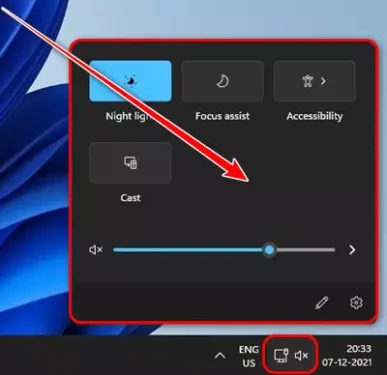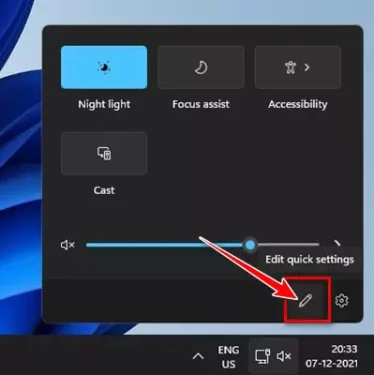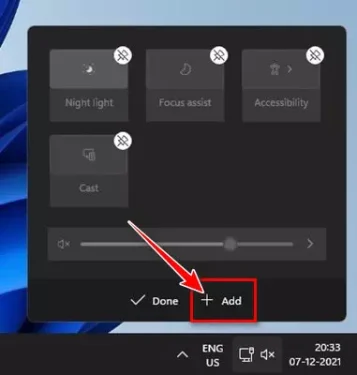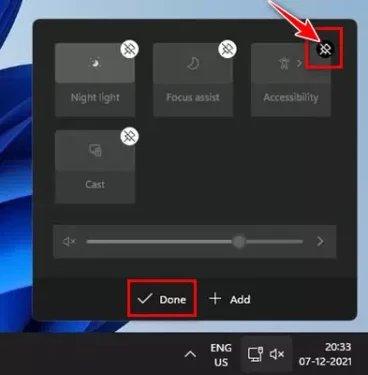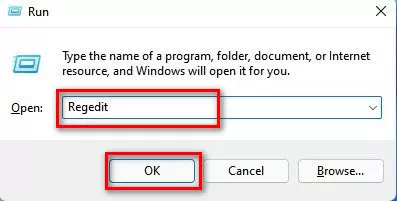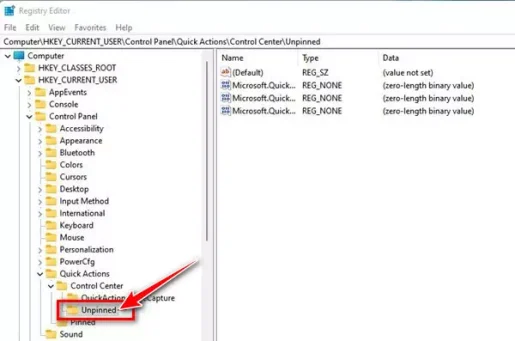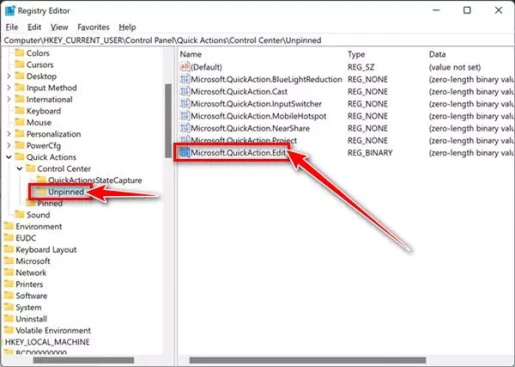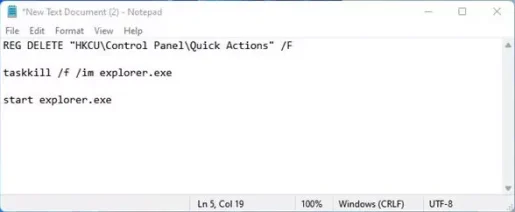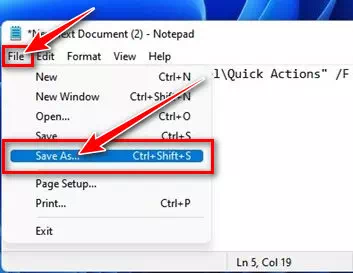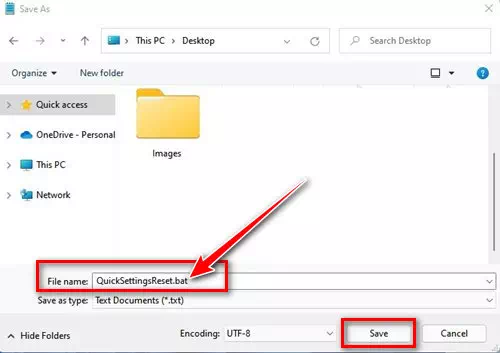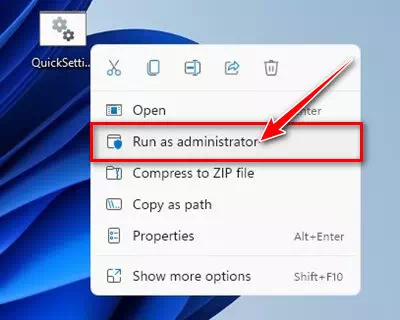Инҳоянд чанд қадамҳои оддӣ барои пурра танзим кардани Танзимоти зуд дар Windows 11.
Пештар, Windows 10 хусусияти наверо муаррифӣ кард, ки бо номи он маълум аст Маркази амалиётӣ. Он асосан як маркази огоҳиномаест, ки ҳама огоҳиҳоро намоиш медиҳад. Он инчунин ба шумо имкон медиҳад, ки ба баъзе танзимоти маъмултарини Windows дастрасӣ пайдо кунед, ба монанди (равшанӣ - Нури шаб - Блутуз - Вай-фай) ва ғайра. Дар Windows 11, шумо чизе пайдо мекунед, ки бо номи Танзимоти зуд ки маънои Танзимоти зуд , ки ба он монанд аст (Маркази амалиётӣ).
Бо Windows 11 Танзимоти зуд, корбарон метавонанд танзимоти умумии компютерро ба осонӣ идора кунанд, ба монанди (Овозро танзим кунед - равшанӣ - Блутуз - Вай-фай - Танзимоти фокус - Танзимоти дастрасӣ) ва бисьёр дигар. Гарчанде ки Танзимоти зуд хеле муфид аст, он бисёр корбарони Windows-ро ба ташвиш меорад.
Баъзе корбарон низ дар ин бора хабар доданд тасвири қалам танзим кардан Имконоти танзимоти зуд мавҷуд нестанд. Инчунин, якчанд корбарон қайд карданд, ки Windows 11 Танзимоти зуд тамоман кушода намешавад. Ҳамин тавр, агар шумо бо мушкилот бо танзимоти зуд дар Windows 11 рӯ ба рӯ шавед, пас шумо дастури дурустро барои он хонда истодаед.
Қадамҳо барои илова, нест кардан ё аз нав танзимкунии Танзимоти зуд дар Windows 11
Дар ин мақола, мо бо шумо дастури қадам ба қадам дар бораи чӣ гуна илова кардан, нест кардан ё барқарор кардани Танзимоти зудро дар Windows 11 мубодила мекунем. Биёед бифаҳмем.
Чӣ тавр илова / хориҷ кардани имконоти Танзимоти зуд дар Windows 11
Агар шумо хоҳед, ки имконоти навро ба Танзимоти зуд дар Windows 11 илова кунед, шумо бояд ин дастурро риоя кунед. Инҳоянд қадамҳо оид ба илова кардани имконоти нав ба Windows 11 Танзимоти зуд.
- Панели Танзимоти зудро дар Windows 11 кушоед. Ё шумо метавонед тугмаи (Виндвз + A) барои кушодани панел.
Панели танзимоти зуд - Дар поён тугмаро пахш кунед (тасвири қалам) Барои танзими танзимоти зуд (Танзимоти зудро таҳрир кунед).
Танзимоти зудро таҳрир кунед - Пас аз он, тугмаро пахш кунед (+ Иловагӣ) барои илова кардани вазифаҳои нав ба танзимоти зуд.
Ба танзимоти зуд функсияҳои нав илова кунед - Агар шумо хоҳед, ки хусусиятро нест кунед, интихоберо клик кунед (Бекор кардан) Барои нест кардан дар болои ҳар як хусусият ҷойгир аст.
Хусусиятро дар танзимоти зуд хориҷ кунед
Ва ин аст ва ҳамин тавр шумо метавонед хусусиятҳои навро дар Танзимоти зуд илова кунед ё нест кунед Windows 11.
Тасвири гумшудаи қаламро дар Windows 11 Танзимоти зуд ислоҳ кунед
Тавре ки мо дар сатрҳои қаблӣ қайд кардем, бисёр корбарон изҳор доштанд, ки тугмаи қалам дар панели танзимоти зуд пайдо намешавад. Агар шумо низ бо ҳамин мушкилот рӯ ба рӯ шавед, ба шумо лозим аст Калиди реестрро нест кунед. Инҳоянд қадамҳои барои ҳалли ин мушкилот.
- Дар клавиатура тугмаи (Виндвз + R) барои кушодани муколамаи RUN. Дар қуттии муколамаи RUN, нависед Regedit ва тугмаи .ро пахш кунед даромадан.
Regedit - Ин муҳаррири реестрро мекушояд. Дар ин ҷо шумо бояд ба роҳи зерин равед:
HKEY_CURRENT_USER \ Панели идоракунӣ \ Амалҳои зуд \ Маркази идоракунӣ \ Қатъ карда нашудааст - Дар панели рост, тугмаи ростро клик кунед Microsoft. QuickAction. Таҳрир ва интихоберо интихоб кунед (Нобуд) нест кардан.
Microsoft. QuickAction. Таҳрир - Пас аз нест кардани калид, шумо бояд Компютерро бозоғоз намоед.
Пас аз бозоғозӣ, тугмаи қалам дар танзимоти зуди Windows 11 бояд дубора намоён шавад.
Windows 11 аз нав танзимкунии зуд
Агар шумо то ҳол бо танзимоти зуд мушкилот дошта бошед, пас шумо бояд хусусиятро аз нав танзим кунед. Ин аст он чизе ки шумо бояд барои аз нав барқарор кардани танзимоти зуд дар Windows 11 кор кунед.
- Notepad-ро кушоед (Notepad) дар компютери шумо Windows 11.
- Сипас дар Notepad, нусхабардорӣ кунед ва сатрҳои зеринро часбонед:
REG НАЗОР КУНЕД "HKCU \ Панели идоракунӣ \ Амалҳои зуд" / Ф taskkill / f / im explorer.exe оғозёбӣ explorer.exe
блокнот - Пас интихобро пахш кунед (File), ки маъно дорад файл, пас имконоти (Нигоҳ кунед) Барои захира кардани файл ҳамчун.
Опсияи Файлро клик кунед ва имконоти Захира ҳамчун интихоб кунед - Дар қуттии Сабт ҳамчун намуди, файлро бо ном захира кунед ва васеъшавии файлро илова кунед (кӯршапарак) бе қавс. барои мисол, ResetQuickSettings.bat.
ResetQuickSettings.bat - Сипас Барои аз нав барқарор кардани танзимоти зуд , файли партияро бо тугмаи рост клик кунед ва интихобро интихоб кунед (Ҳамчун Administrator иҷро кунед) Барои ҳамчун администратор иҷро шудан.
Ҳамчун администратор кор кунед
Ва ин аст, ки шумо танҳо лозим аст, ки компютери худро ҳоло бозоғоз намоед, то тағиротро татбиқ кунед.
Танзимоти зуд дар Windows 11 як хусусияти олӣ аст ва агар шумо бо мушкилот рӯ ба рӯ шавед, пас шумо бояд усулҳои дар сатрҳои қаблӣ зикршударо барои ҳалли ин мушкилот риоя кунед.
Шумо инчунин метавонед ба омӯхтани инҳо таваҷҷӯҳ дошта бошед:
- Чӣ гуна ҳолати ҳавопайморо дар Windows 11 фаъол ё хомӯш кардан мумкин аст
- Оғози сусти Windows 11-ро чӣ гуна ислоҳ кардан мумкин аст (6 усул)
- Ду роҳи интиқоли панели вазифаҳои Windows 11 ба чап
Мо умедворем, ки шумо ин мақоларо барои омӯхтани тарзи илова кардан, нест кардан ё барқарор кардани Танзимоти зуд дар Windows 11 муфид хоҳед ёфт. Дар шарҳҳо андеша ва таҷрибаи худро мубодила кунед.